所属しているiPadコミュニティのiPad mateの宿題で、自分のホーム画面とおすすめアプリ3つを紹介するというものが実施されています。
所属していると言っても、もう4ヶ月も宿題を出していませんでした。
今回は宿題を出そうと考えたいたところに、このような出しやすいものが出題されました。
そこで今回は、3つ言わずオススメのアプリは沢山あるので、2020年7月現在の自分のiPadの使い方を紹介していきます。
提出した宿題
まずはiPad mateに出題として提出したものを紹介します。
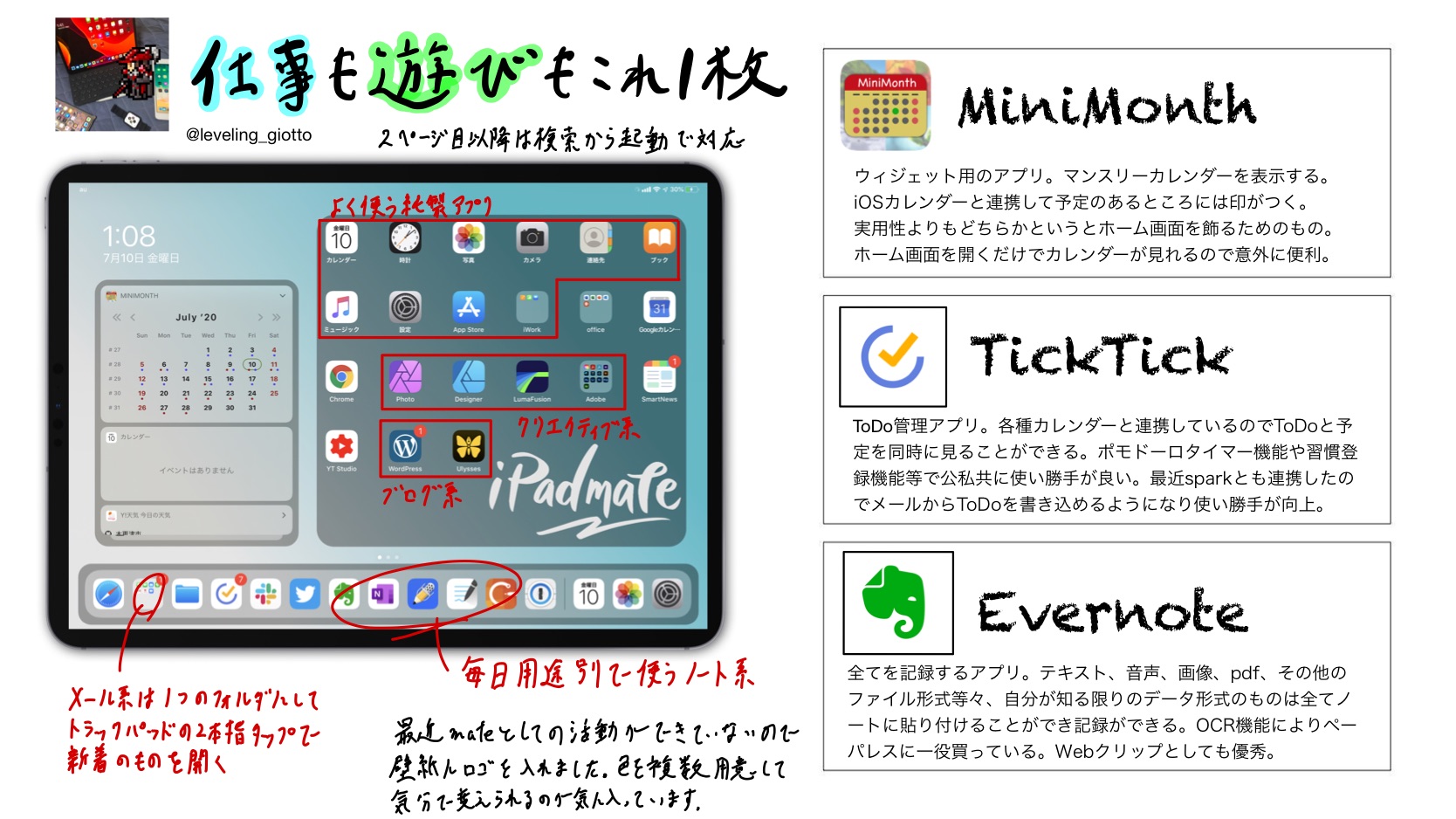
このようにホーム画面とオススメのアプリを1枚の画像として提出するのが今回の宿題でした。
本当は自分のアイコンの横に書くのはオススメアプリのテーマでしたが、何を勘違いしたのか自分のiPadそのもののテーマを書いてしまいました。
また細かいところでは純正の正の字が間違っていました。
ホーム画面のテーマ
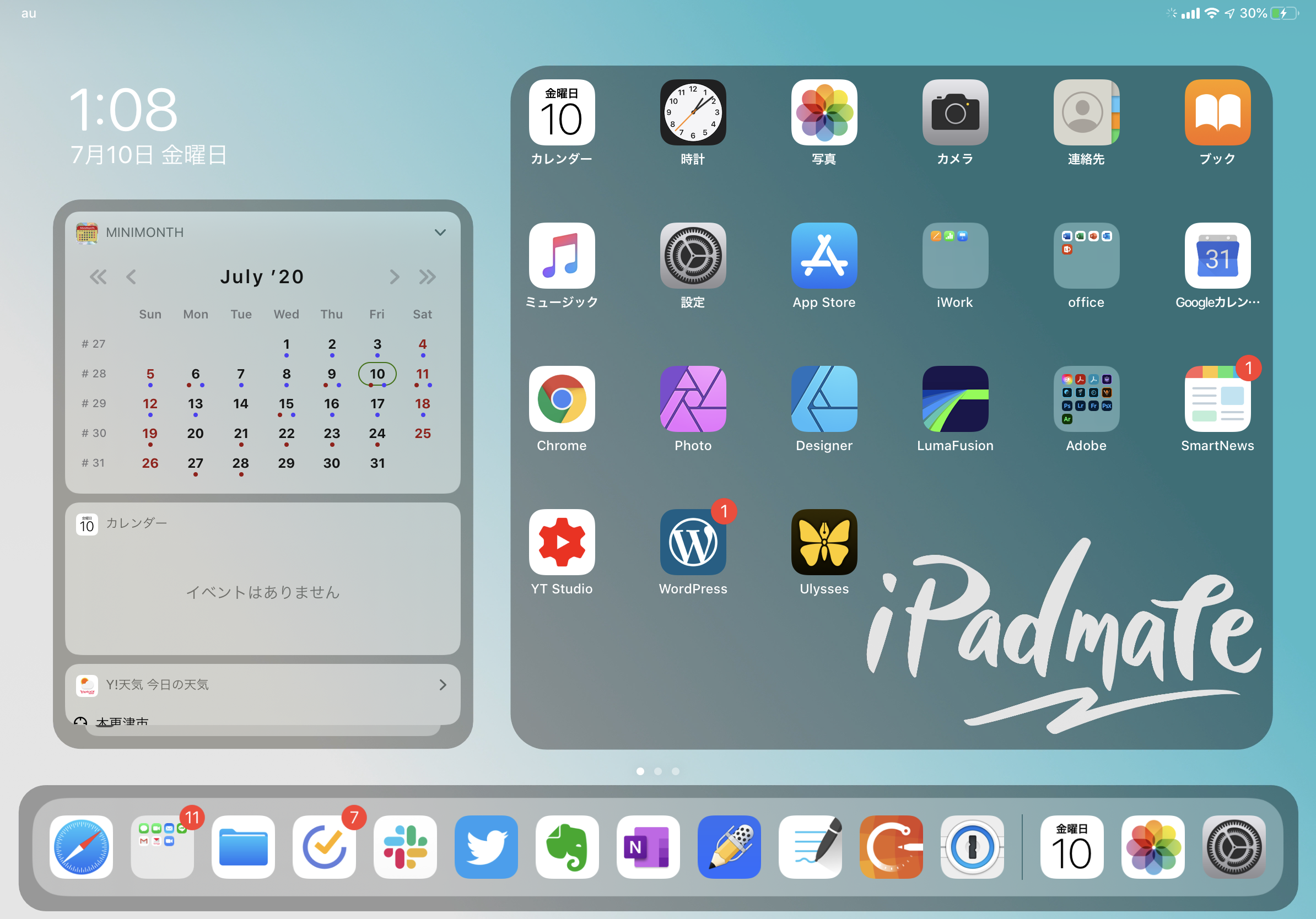
現在のホーム画面はこのようになっています。
基本的にMagic Keyboardを使っていることが前提なので、横向きでのみ機能する壁紙を作成して、視覚効果で整理されているように見えるようにしています。
アプリの数的には2ページ目の方が多いですが、2ページ目以降のものは使用頻度が低いので、⌘+スペースの検索で呼び出したりしています。
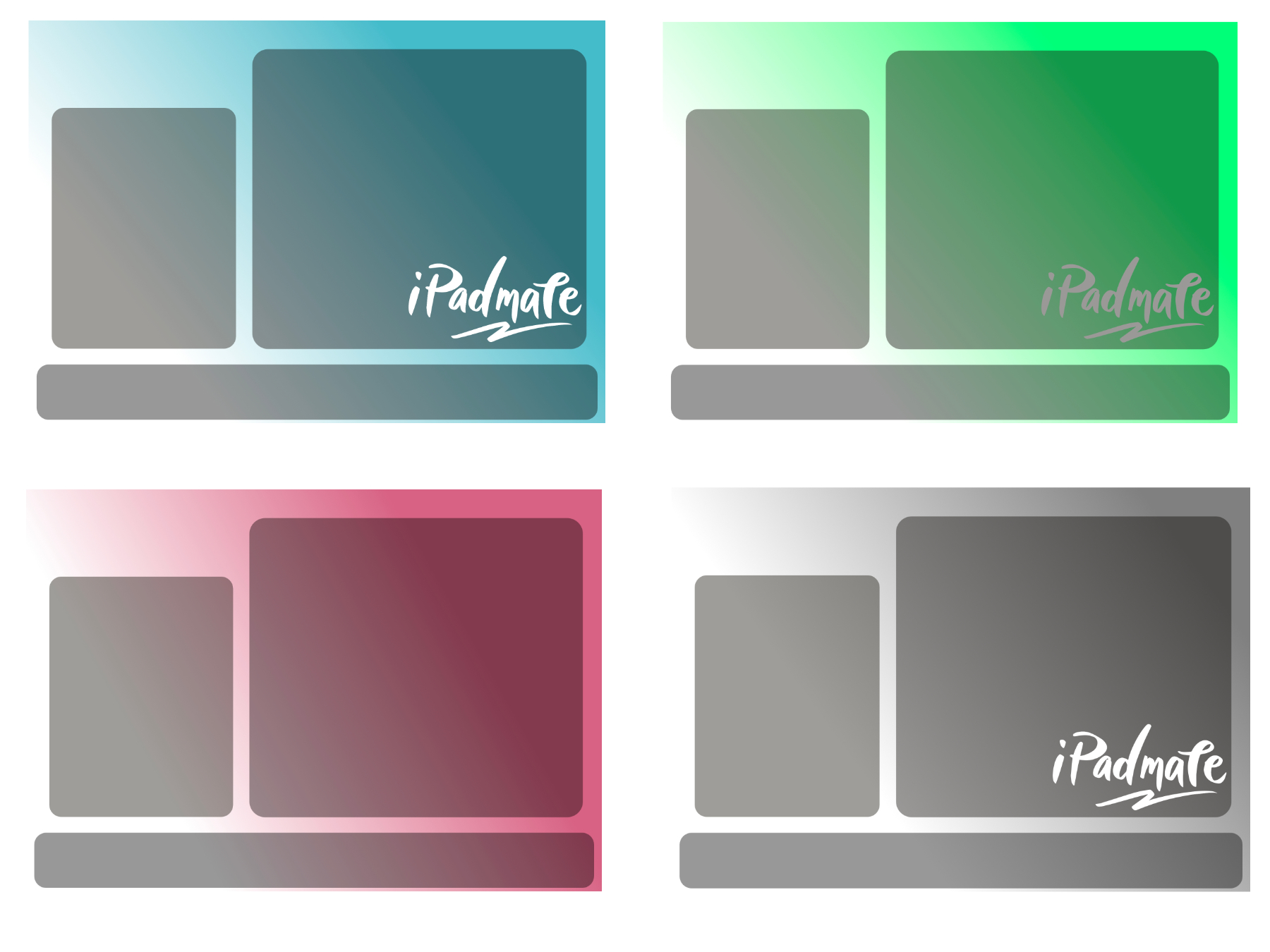
壁紙は4色用意し、パターンを3パターンずつ用意しました。
基本的にはiPad mateのロゴが前面に出ているもので、気分によって色を変えるような状態です。
壁紙自体非常にシンプルで作るのも簡単なものですが、非常に気に入っていて自分でもこの程度のもを自作できるのだと感心しています。
紹介したアプリ
次に宿題で紹介している3つのアプリについてです。
Mini Month
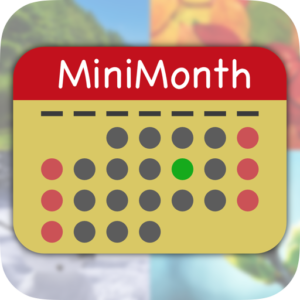
まず1つ目はMini Monthです。
これはウィジェット用のアプリとなっています。
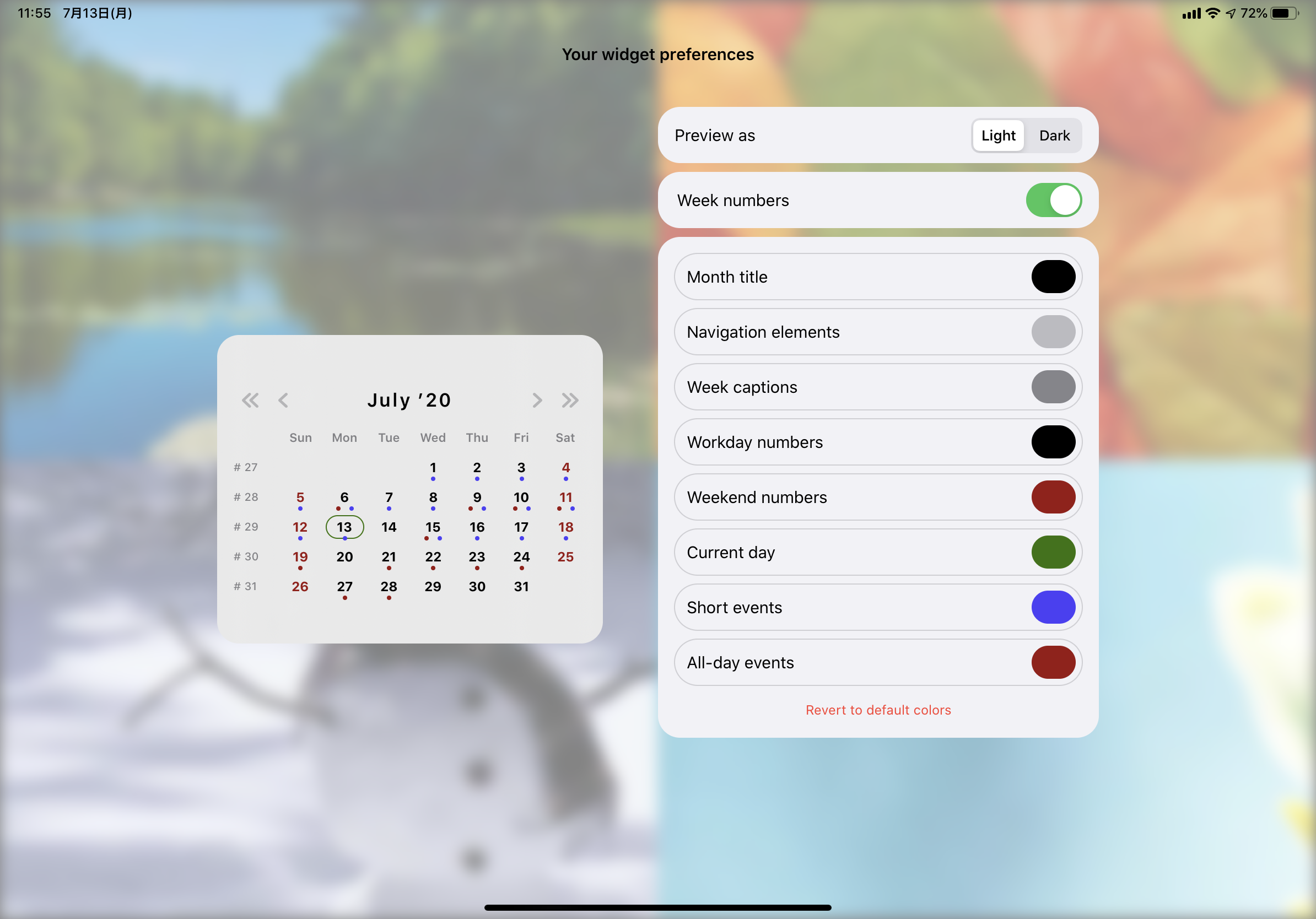
アプリを開いてもこのようにシンプルなUIがあるだけでこれ自身は特に何もできないものとなっています。
iOSのカレンダーと連携しているので、そこに入っている予定に対してどの色を割り当てるのかを決めることができますが、ウィジェットからはiOSカレンダーそのものは開くことができないので、デフォルトのままで使用しています。
TickTick
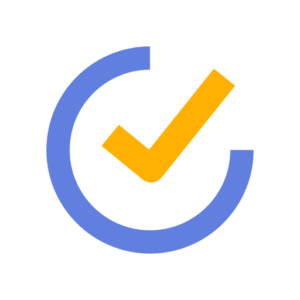
2つ目はTickTickです。
こちらはToDoとスケジュールの管理を一括でできるアプリです。
スケジュールはiOSカレンダーがメインですが、このアプリと連携させることで予定を表示させることができます。
新規の予定を登録することはできませんが、予定の編集はこちらからすることができます。
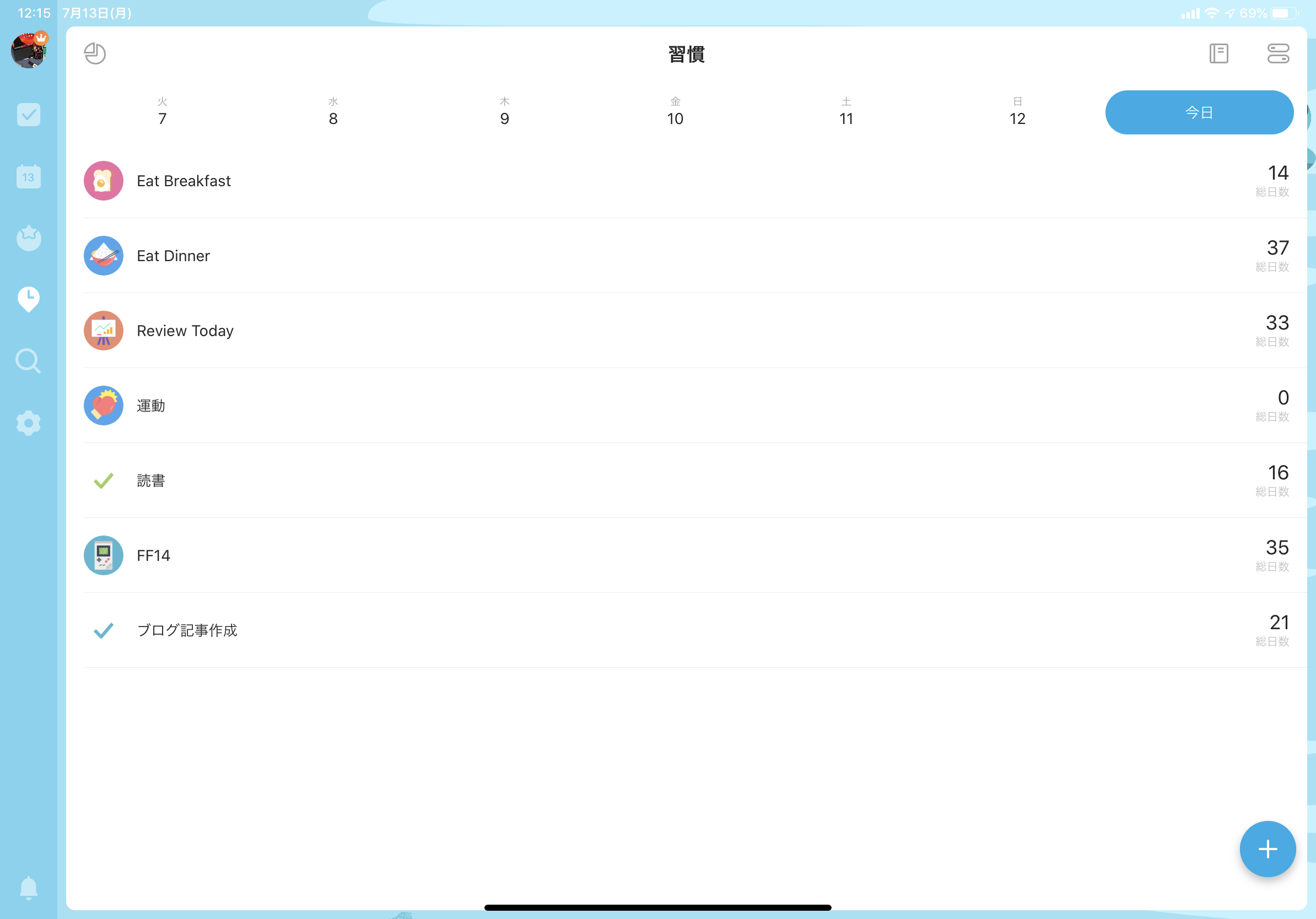
また習慣を登録することができ、毎日だけでなく週に何回というような登録も可能です。
ポモドーロタイマーの機能がついているので、集中して作業するときの目安にすることができます。
また、このポモドーロタイマーはToDoに紐づけることが可能で、そのタスクをポモドーロ何回で終了したかを記録することも可能です。
タスクのテンプレートを作成することもできるので、習慣とまではいかないけどよく使うものを用意しておくことも可能です。
カレンダーの取り込み表示やテンプレート機能は有料機能ですが、単純なToDoは無料使うことができます。
Evernote
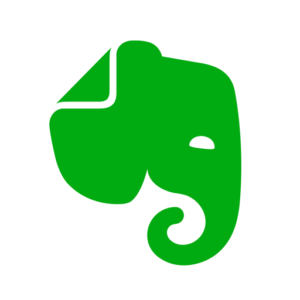
最後のアプリはEvernoteです。
紹介した3つの中では一番有名なものだと思います。
有名であるが故に自分自身もかなり長い期間使用しているものです。
確認したところ一番古いノートが2014年だったので6年ほど使っていることになります。
現在の使用用途はWebクリップがメインとなっています。
気に入った記事やあとで読もうと思った記事をどんどん放り込んでいます。
他には自分のペーパレスの一端を担っています。
仕事上で手元に回ってきた紙は大体Evernoteのカメラの文書認識機能を使ってデジタル化しています。
自分で確認する用ではなく、他の人に対しても使う必要がある時はAdobe scanを使っていますが、PDFにする必要がない時はEvernoteで十分です。
他には日記というほどではないですが、毎日その日の日付をタイトルとしたノートを作成しています。
同じようなことをOneNoteにもしていて、厳密にルールを決めているわけではないですが、別の内容を2つのノートアプリで書き留めています。
iPadの使い方
宿題に書いたテーマにもあるように、仕事も遊びも両方ともこのiPad1枚でこなしています。
仕事で利用するものはノート系が多く、遊びという面ではこの記事のようなブログを書いたり単純にゲームで遊んだりしています。
宿題の注釈の部分いも書きましたが、dockに入っているノート系のアプリはそれぞれ用途別で毎日使っているものとなっています。
ノートの内訳
仕事で使っているもの
- GoodNotes5
- concept
- notability
- Evernote
プライベートで使っているもの
- GoodNotes5
- OneNote
- Evernote
ノートの内訳はこのような感じです。
特に重要なのが仕事ではconcept、プライベートではOneNoteです。
全て紹介するとキリがないので、この2つについてだけ使い方を紹介します。
concept
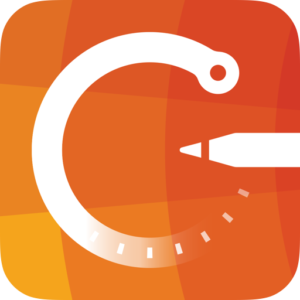
無限キャンパスのアプリです。
この無限になっているという部分が重要です。
1:2の個別指導で講師をしているので、人によって必要な情報が異なります。
通常の一方にしかスクロールできないノートだと、複数人に対しての説明を書くときに不便があります。
しかし、この縦横に好きにスクロールできるconceptでは1枚の紙なのにページを分けているかのような使い方ができるので、解説が非常にしやすくなっています。
また、ペンの種類と色が豊富であることも重要で、図を書いて説明するときに1種類のペンだけよりも複数種類のペンと色を使うことで視覚から理解させることが可能です。
(この指導方法はあくまでも個人のテクニックなので、一般論とは違うかもしれないです。)
OneNote

マイクロソフトのノートアプリです。
オフィスと同じようなアイコンをしていますが、オフィスとは違って基本的に無料のものです。
Evernoteと同じくiPadを使い始めた頃からの長い付き合いのアプリのひとつです。
OneNoteを使い始めたきっかけは、Evernoteと違いフォントや見出し等が充実していてあとで見返すためのノートが作成しやすかったからです。
当時はiPad用のマイクロソフトオフィスは非常に使いづらいもので、ワードで文書を残すというのはiPadでは微妙でした。
しかし、当時からOneNoteは今の状態とほぼ同じ機能を持っていて、開くのに時間がかかったりもしなかったので、非常に便利な存在でした。
使用法としては、まずEvernoteと同じようにその日の日付を入れた日記のようなノートを作成して、日々の記録とすること。
もうひとつが、FF14関連のまとめです。
自分の最も長く続けているゲームであるFF14の攻略とまで言っていいのかわかりませんが、その内容を書いています。
特に、iPad版のOneNoteが手描きに対応してからは非常にわかりやすい攻略内容を書くことができるようになりました。
実際にブログに出しているものとは違い、人に見せることのできないような雑な文で雑な絵を入れているものですが、これがあるからこそそれなりに難しいコンテンツにも挑戦できているというのがあります。
このようにOneNoteは文字の部分と手書きの部分が上手く融合できるので、思考整理に利用している感じです。
その他メインのアプリ
ホーム画面1ページ目のアプリで最近特に活躍しているのが、Affinity系2つとLumaFusionです。
どちらもブログと動画でよく使っているものです。
Affinityをある程度覚えてきたので、そろそろPhotoshopの月額を切ってもいい気がしますが、まだ切り取りなどを考えるとPhotoshopの方が使いやすい場面があるので、完全にAffinityに移行することができていない状況です。
また、ほぼ互換であるiWorkとMicrosoft Officeもその時々によって使い分けている感じです。
iPad内で完結させることができるのであればiWorkですが、仕事でPCにもデータを送る必要がある時はOfficeで作成します。
オススメのゲームアプリ
真面目なノートアプリしか紹介していないので、ここでiPadで遊んだゲームを3つ紹介していきます。
基本無料のソーシャルゲームでも楽しいものやオススメのものはありますが、今回は買い切りタイプのオフラインのiPadだけで完結して遊べるゲームを紹介します。
FF9

価格2,580円
有名なFFシリーズの9作目。
ベタ移植ではなくHDリマスターとなり、公式チートモードの追加によって時間のない人でも物語を楽しめるように作られています。
自分の思い出用に現在実況動画も上げています。(宣伝)

逆転裁判シリーズ

こちらもコンシューマゲームからの移植です。
アクションではないのでコントローラー等がなくても楽しめます。
また、コンシューマ版はどれも携帯ゲーム機なので、iPadでプレイすると元よりも大きな画面で遊ぶことができるので、実機版よりもオススメです。
注意としては、ストア内での価格が無料や200円程度だったりしますが、どれも序章の最初の部分が無料で遊べるだけです。
本格的にゲームを遊ぶためには別途2,500円程度必要になります。
もとがフルプライスのゲームなので半額程度で遊べると考えると、アプリ版の方がお得です。
Valiant Hearts:The Great War

ここまでの2つが日本の大手メーカーの移植ゲーだったので、3本目は少し変わり種のものを紹介します。
このゲームの本体価格は現在無料とないっています。
内容は第一次世界大戦の時代を舞台に、様々な人(たまに動物)の視点から戦争を体験します。
ゲームとしてはパズルもしくは謎解きです。
目の前の障害をどのように行動することで乗り越えられるかを考えます。
場面が進むごとに、当時の資料が出てきたりするので歴史の勉強にもなります。
残念ながらまだクリアしていないゲームなので、時間を見つけて進めていきたいです。
資料が豊富で色々と読みながら進めていきたいので、時間をたっぷり取れるときにプレイしようと思ってそのまま放置してしまっています。
扱っているのが戦争ですが、キャラクターなどの表現のされ方のお陰で重苦しい感じではないというのもポイントが高いです。
最後に
Magic Keyboardのファーストインプレッションの記事でも書きましたが、iPadの使い方は十人十色千差万別です。

今回書いている事を見て、iPadをそんな風に使っているのは勿体無い、あれを使っていないなんて信じられない、と思う人もいるかもしれません。
自分でもiPadの全てを使えているとは思っていませんが、iPad本体の金額に十分見合うだけの体験は既に得られています。
iPadを初めて手にした時からするとiPadだけでクリアできることはかなり増えました。
そしてiPadというものを使っている人もかなり増えました。
そんなiPad仲間のいるiPad mateではクリエイティブな人が多く、プロやセミプロな人が自分からしたら異次元の使い方を紹介していたりして追いついていけない部分もあります。
ただ、Slack内でどうすればいいのかわからない新人さんがチラホラ出てきていて、自分に自信がないようなので、このように半分はゲーム機レベルで使っているような人もいるから怖がらずに発信していって欲しいと思っています。
ただこの記事をiPad mateが読んでくれるかどうかが一番の問題なのですが……。
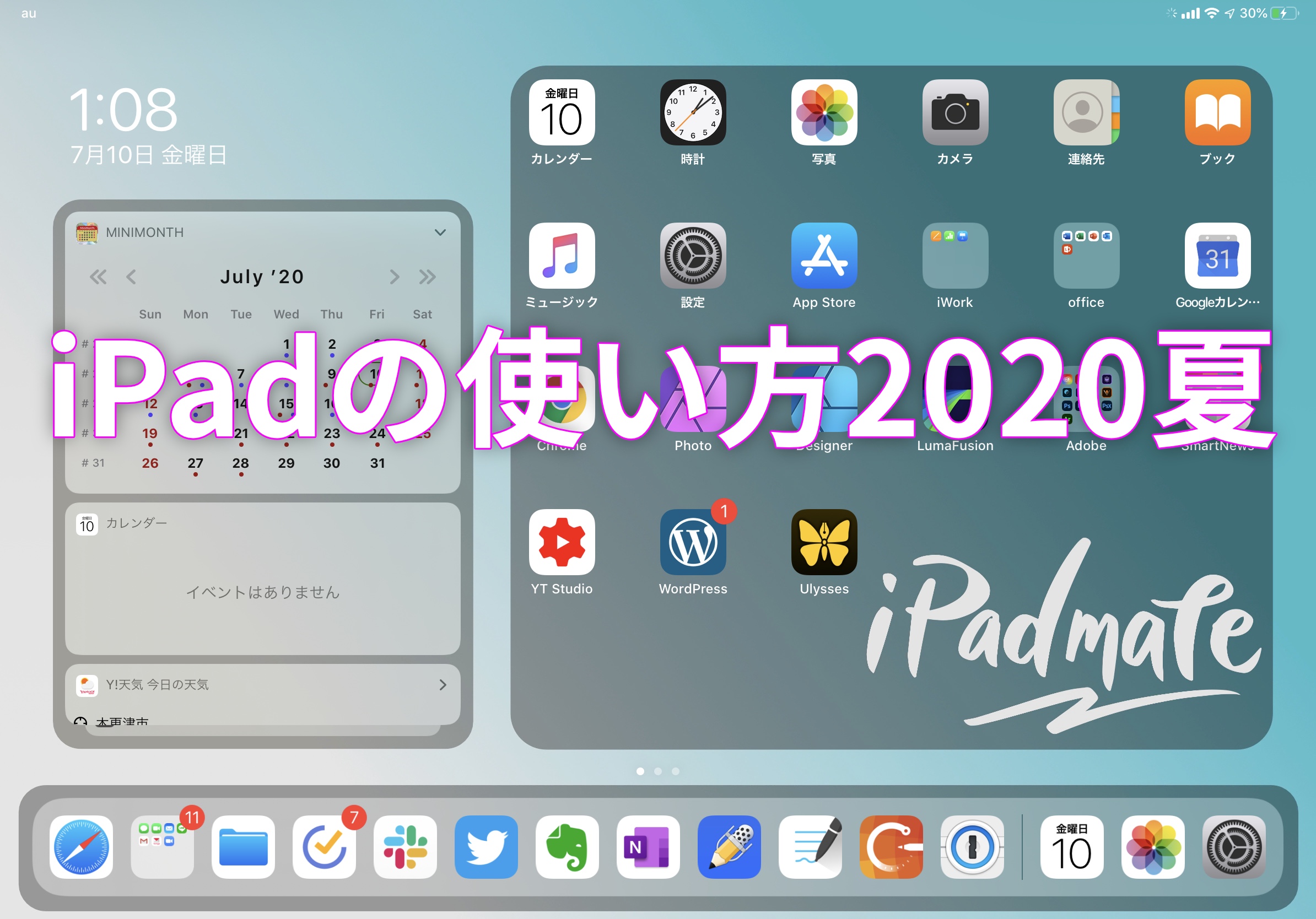
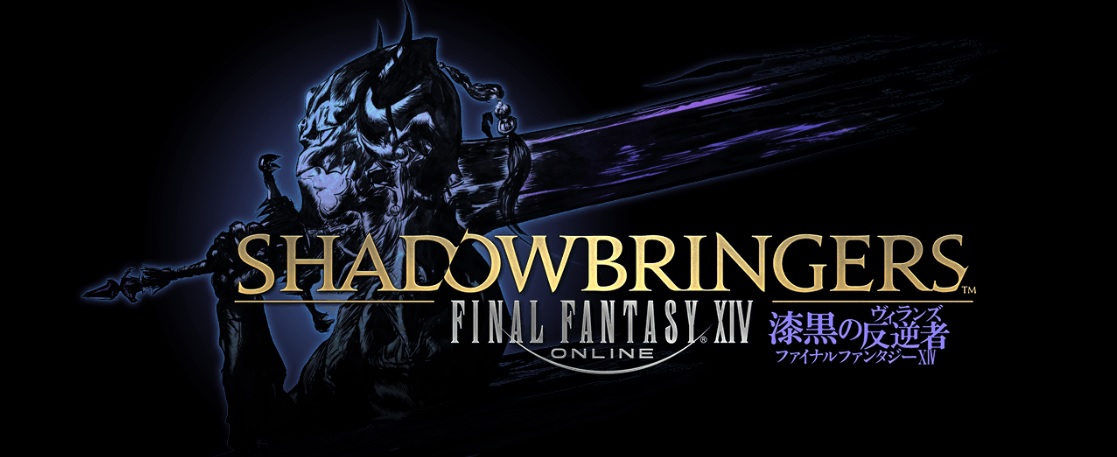
コメント